Integration des einmaligen Anmeldens von Microsoft Entra mit Oracle IDCS for JD Edwards
In diesem Artikel erfahren Sie, wie Sie Oracle IDCS for JD Edwards mit Microsoft Entra ID integrieren. Die Integration von Oracle IDCS for JD Edwards mit Microsoft Entra ID ermöglicht Folgendes:
- Sie können in Microsoft Entra ID steuern, wer Zugriff auf Oracle IDCS for JD Edwards hat.
- Sie können Ihren Benutzer*innen ermöglichen, sich mit ihren Microsoft Entra-Konten automatisch bei Oracle IDCS for JD Edwards anzumelden.
- Verwalten Sie Ihre Konten an einem zentralen Ort.
Sie konfigurieren und testen das einmalige Anmelden von Microsoft Entra für Oracle IDCS for JD Edwards in einer Testumgebung. Oracle IDCS for JD Edwards unterstützt nur SP-initiiertes einmaliges Anmelden.
Hinweis
Der Bezeichner dieser Anwendung ist ein fester Zeichenfolgenwert, daher kann in einem Mandanten nur eine Instanz konfiguriert werden.
Voraussetzungen
Für die Integration von Microsoft Entra ID mit Oracle IDCS for JD Edwards benötigen Sie Folgendes:
- Ein Microsoft Entra-Benutzerkonto. Falls Sie noch über keins verfügen, können Sie ein kostenloses Konto erstellen.
- Eine der folgenden Rollen: Anwendungsadministrator, Cloudanwendungsadministrator oder Anwendungsbesitzer.
- Ein Microsoft Entra-Abonnement. Falls Sie über kein Abonnement verfügen, können Sie ein kostenloses Azure-Konto verwenden.
- Oracle IDCS for JD Edwards-Abonnement, für das einmaliges Anmelden (Single Sign-On, SSO) aktiviert ist
Eine Anwendung hinzufügen und einen Testbenutzer zuweisen
Bevor Sie mit dem Konfigurieren des einmaligen Anmeldens beginnen, müssen Sie die Oracle IDCS for JD Edwards-Anwendung aus dem Microsoft Entra-Katalog hinzufügen. Sie müssen ein Testbenutzerkonto der Anwendung zuweisen und die Konfiguration der einmaligen Anmeldung testen.
Hinzufügen von Oracle IDCS for JD Edwards aus dem Microsoft Entra-Katalog
Fügen Sie Oracle IDCS for JD Edwards aus dem Microsoft Entra-Anwendungskatalog hinzu, um das einmalige Anmelden mit Oracle IDCS for JD Edwards zu konfigurieren. Weitere Informationen zum Hinzufügen von Anwendungen aus dem Katalog finden Sie unter Schnellstart: Anwendungen aus dem Katalog hinzufügen.
Erstellen und Zuweisen eines Microsoft Entra-Testbenutzers
Folgen Sie den Richtlinien im Artikel Erstellen und Zuweisen eines Benutzerkontos, um ein Testbenutzerkonto namens B. Simon zu erstellen.
Alternativ können Sie auch den Enterprise App Configuration Wizard verwenden. In diesem Assistenten können Sie Ihrem Mandanten eine Anwendung hinzufügen, der App Benutzer/Gruppen hinzufügen und Rollen zuweisen. Der Assistent bietet auch einen Link zum Konfigurationsbereich für einmaliges Anmelden. Erfahren Sie mehr über Microsoft 365-Assistenten.
Konfigurieren des einmaligen Anmeldens (SSO) von Microsoft Entra
Führen Sie die folgenden Schritte aus, um das einmalige Anmelden (SSO) von Microsoft Entra zu aktivieren.
Melden Sie sich beim Microsoft Entra Admin Center mindestens als Cloudanwendungsadministrator an.
Navigieren Sie zu Identität>Anwendungen>Unternehmensanwendungen>Oracle IDCS for JD Edwards>Einmaliges Anmelden.
Wählen Sie auf der Seite SSO-Methode auswählen die Methode SAML aus.
Wählen Sie auf der Seite Einmaliges Anmelden (SSO) mit SAML einrichten das Stiftsymbol für Grundlegende SAML-Konfiguration aus, um die Einstellungen zu bearbeiten.
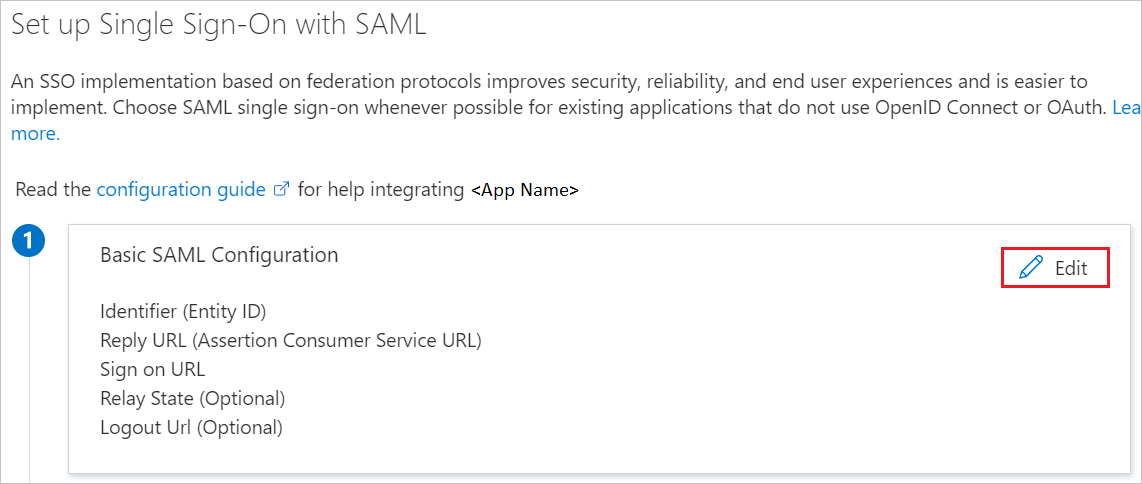
Führen Sie im Abschnitt Grundlegende SAML-Konfiguration die folgenden Schritte aus:
a. Geben Sie im Textfeld Bezeichner eine URL nach folgendem Muster ein:
https://<SUBDOMAIN>.oraclecloud.com/b. Geben Sie im Textfeld Antwort-URL eine URL nach folgendem Muster ein:
https://<SUBDOMAIN>.oraclecloud.com/v1/saml/<UNIQUEID>c. Geben Sie im Textfeld Anmelde-URL eine URL im folgenden Format ein:
https://<SUBDOMAIN>.oraclecloud.com/Hinweis
Hierbei handelt es sich um Beispielwerte. Ersetzen Sie diese Werte durch die tatsächlichen Werte für Bezeichner, Antwort-URL und Anmelde-URL. Diese Werte erhalten Sie vom Supportteam von Oracle IDCS for JD Edwards. Sie können sich auch die Muster im Abschnitt Grundlegende SAML-Konfiguration ansehen.
Die Oracle IDCS for JD Edwards-Anwendung erwartet die SAML-Assertionen in einem bestimmten Format. Daher müssen Sie Ihrer Konfiguration der SAML-Tokenattribute benutzerdefinierte Attributzuordnungen hinzufügen. Der folgende Screenshot zeigt ein Beispiel für diese Attributzuordnungen: Der Standardwert von Eindeutige Benutzer-ID lautet user.userprincipalname. Oracle IDCS for JD Edwards erwartet jedoch, dass dieser Wert der E-Mail-Adresse des Benutzers zugeordnet ist. Hierfür können Sie das user.mail-Attribut aus der Liste verwenden oder den entsprechenden Attributwert gemäß der Konfiguration in Ihrer Organisation angeben.
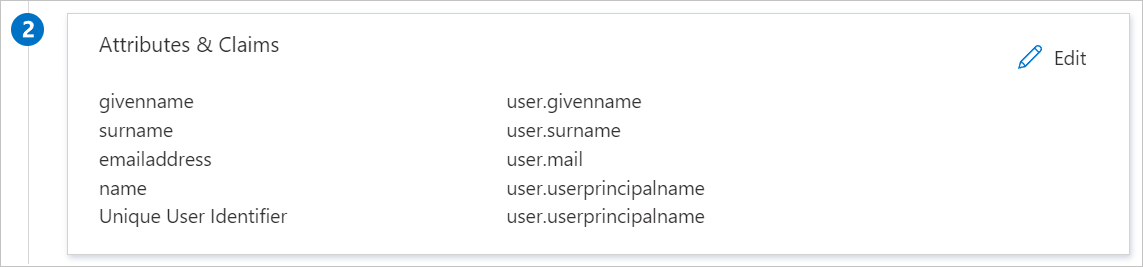
Navigieren Sie auf der Seite Einmaliges Anmelden (SSO) mit SAML einrichten im Abschnitt SAML-Signaturzertifikat zu Verbundmetadaten-XML, und wählen Sie Herunterladen aus, um das Zertifikat herunterzuladen und auf Ihrem Computer zu speichern.
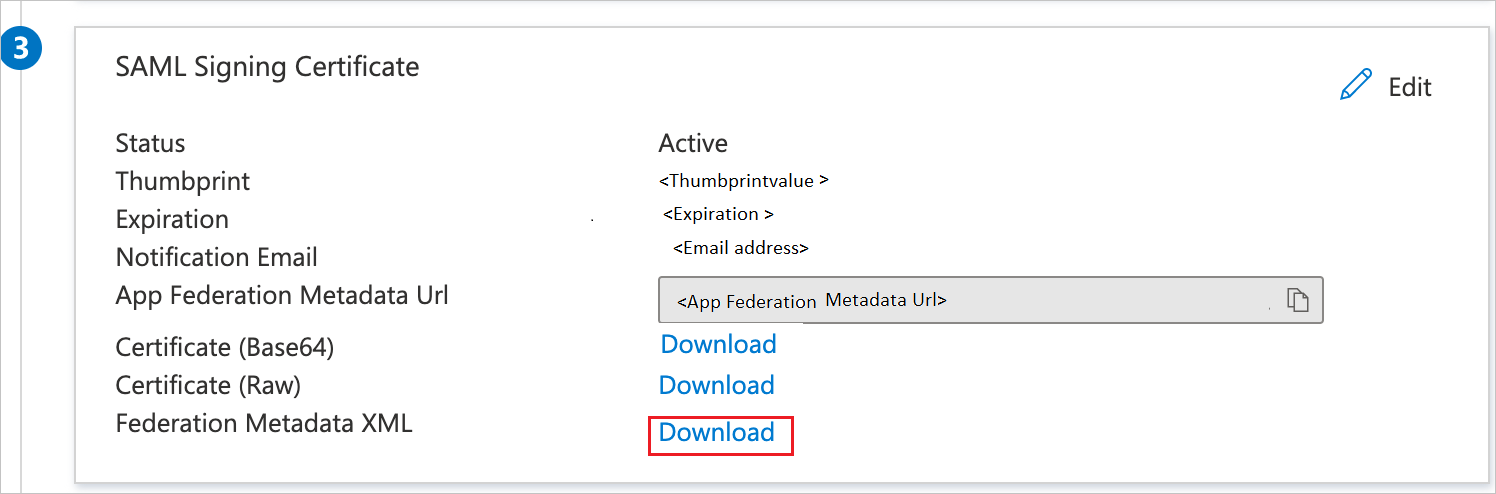
Konfigurieren des einmaligen Anmeldungs für Oracle IDCS for JD Edwards
Zum Konfigurieren des einmaligen Anmeldens aufseiten von Oracle IDCS for JD Edwards müssen Sie die heruntergeladene Verbundmetadaten-XML-Datei aus dem Azure-Portal an das Supportteam von Oracle IDCS for JD Edwards senden. Es führt die Einrichtung durch, damit die SAML-SSO-Verbindung auf beiden Seiten richtig festgelegt ist.
Erstellen eines Oracle IDCS for JD Edwards-Testbenutzers
In diesem Abschnitt erstellen Sie in Oracle IDCS for JD Edwards einen Benutzer namens Britta Simon. Wenden Sie sich an das Supportteam von Oracle IDCS for JD Edwards, um die Benutzer auf der Oracle IDCS for JD Edwards-Plattform hinzuzufügen. Benutzer müssen erstellt und aktiviert werden, damit Sie einmaliges Anmelden verwenden können.
Testen des einmaligen Anmeldens
In diesem Abschnitt testen Sie die Microsoft Entra-Konfiguration für einmaliges Anmelden mit den folgenden Optionen.
Wählen Sie Diese Anwendung testen aus. Dadurch werden Sie zur Anmelde-URL von Oracle IDCS for JD Edwards weitergeleitet, wo Sie den Anmeldeflow initiieren können.
Rufen Sie direkt die Oracle IDCS for JD Edwards-Anmelde-URL auf, und initiieren Sie den Anmeldeflow.
Sie können „Meine Apps“ von Microsoft verwenden. Wenn Sie unter „Meine Apps“ die Kachel „Oracle IDCS for JD Edwards“ auswählen, werden Sie zur Anmelde-URL für Oracle IDCS for JD Edwards weitergeleitet. Weitere Informationen finden Sie unter „Meine Apps“ in Microsoft Entra.
Zusätzliche Ressourcen
- Was ist einmaliges Anmelden mit Microsoft Entra ID?
- Planen einer Bereitstellung für einmaliges Anmelden.
Nächste Schritte
Nach dem Konfigurieren von Oracle IDCS for JD Edwards können Sie die Sitzungssteuerung erzwingen, die in Echtzeit vor der Exfiltration und Infiltration vertraulicher Unternehmensdaten schützt. Die Sitzungssteuerung basiert auf bedingtem Zugriff. Hier erfahren Sie, wie Sie die Sitzungssteuerung mit Microsoft Cloud App Security erzwingen.